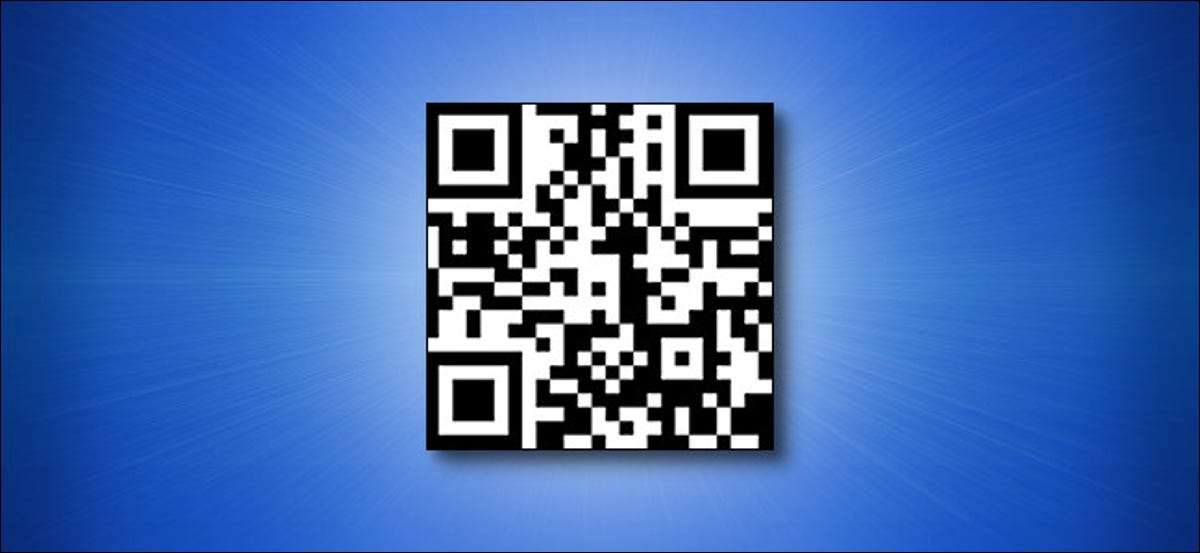
Giống như hoặc không, mã QR ở khắp mọi nơi. Từ nhà hàng đến trạm xăng [số 8] , Chúng được sử dụng cho tất cả các loại giao dịch không tiếp xúc. Dưới đây là cách nhanh chóng quét mã QR trên iPhone bằng phím tắt Trung tâm điều khiển.
Ứng dụng camera của iPhone cho phép bạn Quét mã QR. [số 8] . Nhưng mỗi khi bạn thực sự muốn hành động (ví dụ: mở trang web từ mã QR), bạn cần nhấn vào một thông báo.
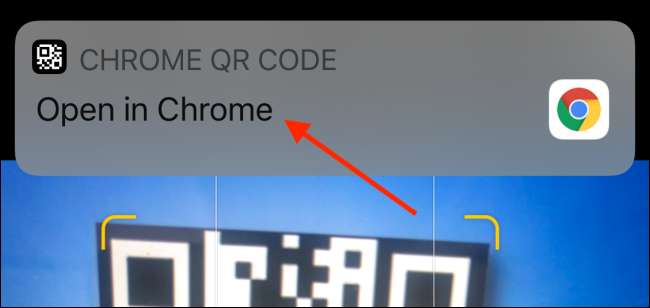
Nếu bạn thêm một điều khiển mã QR ẩn vào Trung tâm điều khiển, tính năng Máy quét mã sẽ tự động mở ứng dụng được chỉ định (ứng dụng thư cho email, Safari cho các trang web, v.v.).
CÓ LIÊN QUAN: Cách quét mã QR bằng ứng dụng camera của iPhone [số 8]
Để thiết lập điều này, bạn sẽ cần thêm phím tắt quét mã vào Trung tâm điều khiển. Đầu tiên, mở ứng dụng "Cài đặt". Vuốt xuống trên màn hình chính của bạn để sử dụng Tìm kiếm nổi bật [số 8] Nếu bạn không thể tìm thấy ứng dụng trên điện thoại thông minh của mình.

Ở đây, chọn tùy chọn "Trung tâm điều khiển".
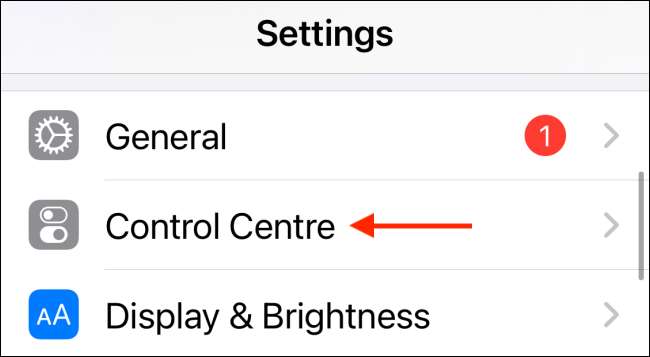
Cuộn xuống và nhấn vào biểu tượng "+" bên cạnh tùy chọn "Máy quét mã".
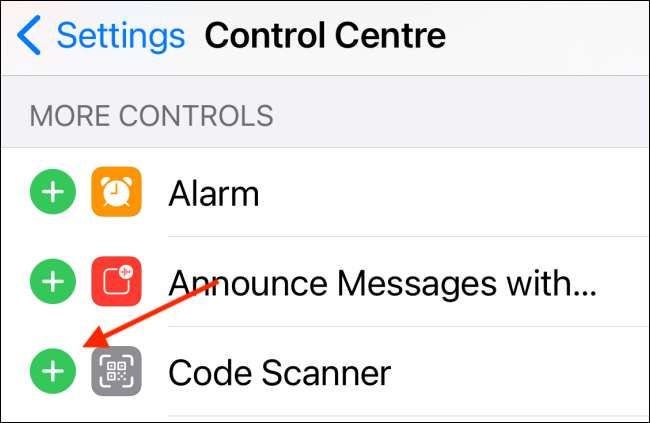
Bây giờ, điều khiển quét mã sẽ được thêm vào dưới cùng của trung tâm điều khiển. Bây giờ là lúc sử dụng tính năng để quét mã QR.
Để mở Trung tâm điều khiển, hãy vuốt xuống từ góc trên bên phải của màn hình iPhone của bạn.
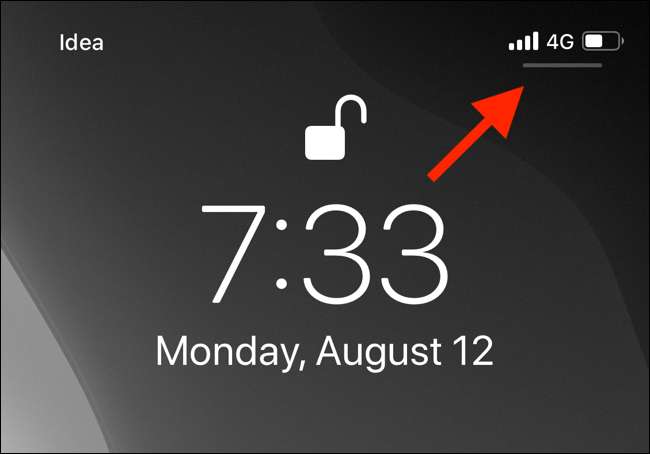
Ở đây, nhấn vào điều khiển máy quét mã mới.
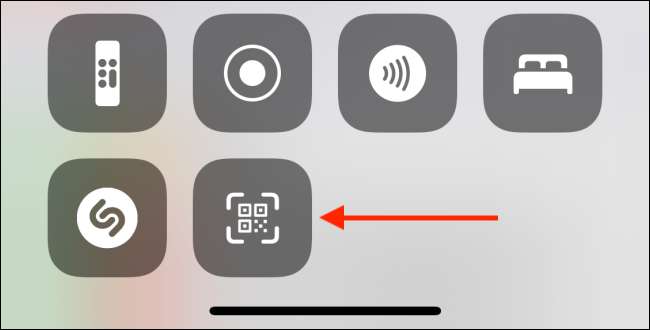
Điều này sẽ mở một giao diện quét mã QR chuyên dụng. Chỉ camera iPhone của bạn về phía mã QR.
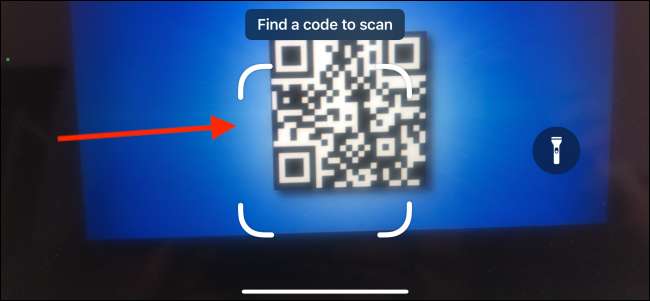
Nó sẽ được quét sau một giây và iPhone của bạn sẽ tự động mở ứng dụng được chỉ định để hoàn thành hành động.
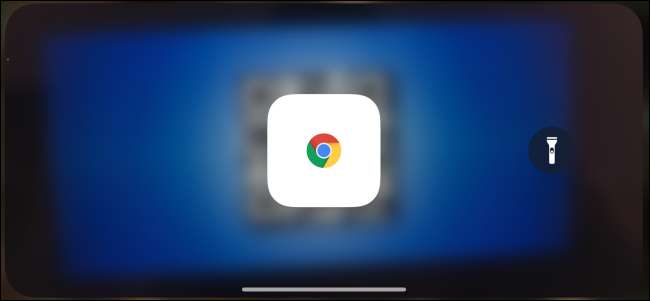
Trong ví dụ này, trang web How-To Geek sẽ mở trong trình duyệt mặc định ( mà, đối với chúng tôi, là chrome [số 8] ).
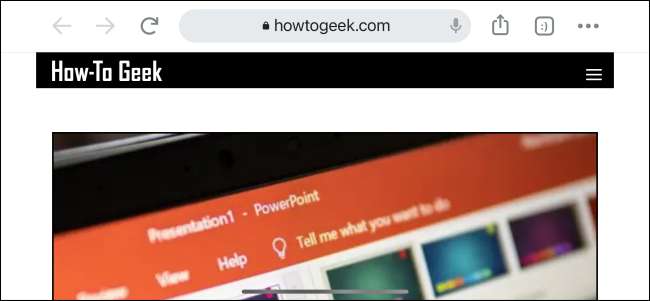
Bạn muốn tạo mã QR của riêng bạn? Bạn có thể Tạo mã QR mới [số 8] Ngay trên iPhone của bạn!
CÓ LIÊN QUAN: Cách tạo mã QR của riêng bạn từ điện thoại iPhone hoặc Android của bạn [số 8]







